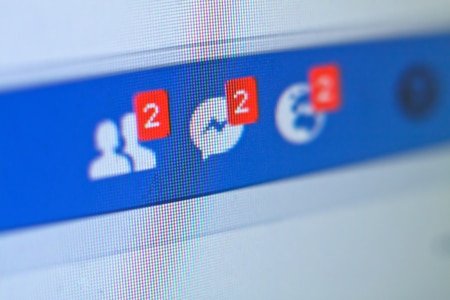L’application Messenger, utilisée par des millions de personnes à travers le monde, peut être désinstallée pour diverses raisons : besoin d’espace sur son téléphone, protection de sa confidentialité, ou simplement le désir de réduire son utilisation d’applications de messagerie.
Que vous soyez sur Android, iPhone, Mac ou Windows, voici un guide détaillé pour désinstaller Messenger et comprendre les implications de cette action.
Désinstaller Messenger sur Android
Pour désinstaller Messenger sur Android, la procédure est simple :
- Accédez à votre écran d’accueil et localisez l’icône de l’application Messenger.
- Appuyez longuement sur l’icône, puis sélectionnez l’option « Désinstaller » qui apparaît.
- Vous pouvez aussi accéder à l’application Google Play Store, rechercher Messenger et appuyer sur Désinstaller dans la page de l’application.
- Confirmez votre choix pour finaliser la désinstallation.
Il est important de noter que la désinstallation de Messenger ne supprime pas vos données. Toutes vos conversations resteront disponibles si vous réinstallez l’application à l’avenir.
Désinstaller Messenger sur iPhone
Pour ceux qui utilisent un iPhone, voici la procédure :
- Localisez l’application Messenger sur l’écran d’accueil.
- Appuyez longuement sur l’icône jusqu’à ce qu’un menu apparaisse.
- Appuyez sur « Supprimer l’application » et confirmez la suppression en appuyant à nouveau sur « Supprimer ».
Une fois Messenger désinstallé, vos messages resteront accessibles via Facebook sur un navigateur web si vous ne souhaitez pas perdre vos conversations.
Désinstaller Messenger sur un ordinateur Windows ou Mac
Si vous utilisez Messenger sur un ordinateur via l’application de bureau ou un navigateur web, la désinstallation est également possible. Sur Windows, voici les étapes pour désinstaller l’application :
- Accédez aux Paramètres du système.
- Cliquez sur « Applications », puis recherchez Messenger dans la liste.
- Sélectionnez l’application, puis cliquez sur Désinstaller.
Sur Mac, la procédure est légèrement différente :
- Accédez à votre Finder, puis à Applications.
- Localisez Messenger et faites un clic droit.
- Choisissez « Placer dans la corbeille », puis videz la corbeille pour finaliser la suppression.
Pour les utilisateurs de Mac et Windows qui préfèrent utiliser Messenger via un navigateur, la sécurité et la confidentialité des données peuvent être mieux gérées en se connectant directement à Facebook sans utiliser l’application Messenger.
Désactiver Messenger sans désinstaller l’application
Si vous souhaitez désactiver votre compte Messenger sans désinstaller l’application, suivez ces étapes sur Android ou iPhone :
- Ouvrez l’application Messenger.
- Appuyez sur votre photo de profil dans le coin supérieur gauche.
- Faites défiler jusqu’à « Mentions légales et politiques ».
- Sélectionnez « Désactiver Messenger » et entrez votre mot de passe pour confirmer.
Cette option est idéale pour ceux qui veulent se déconnecter temporairement sans supprimer complètement l’application. Selon les paramètres de Facebook, vos messages et données restent intacts et réactivables à tout moment.
Que se passe-t-il après la désinstallation de Messenger ?
Désinstaller Messenger n’entraîne pas la perte de vos conversations. Voici ce qui se passe lorsque vous désinstallez l’application sur votre téléphone ou ordinateur :
- Vous serez déconnecté automatiquement de votre compte Messenger.
- Vos messages resteront accessibles via l’application Facebook sur un navigateur.
- Si vous choisissez de réinstaller l’application plus tard, toutes vos conversations précédentes réapparaîtront une fois que vous vous serez reconnecté à votre compte.
En cas de désinstallation, vos données personnelles ne sont pas supprimées. Pour ceux qui sont soucieux de la confidentialité et veulent une sécurité accrue, il peut être utile de désactiver Messenger avant de désinstaller l’application.
« Désinstaller Messenger m’a permis de me déconnecter tout en gardant mes conversations accessibles via le web. C’est une solution pratique pour réduire l’utilisation de l’application sans perdre mes messages. »
Résumé des étapes pour désinstaller Messenger
Voici une liste rapide des étapes selon votre appareil :
- Android :
- Appuyez longuement sur l’icône ou passez par le Google Play Store.
- Appuyez sur « Désinstaller ».
- iPhone :
- Appuyez longuement sur l’icône de l’application.
- Appuyez sur « Supprimer l’application ».
- Windows et Mac :
- Utilisez les paramètres d’applications pour Windows ou le Finder pour Mac pour désinstaller.
Ces méthodes garantissent que vous pouvez reprendre le contrôle de votre expérience utilisateur, selon vos préférences.
Que vous cherchiez à désactiver temporairement votre compte ou à supprimer l’application pour des raisons de confidentialité, ce guide couvre tout ce dont vous avez besoin pour gérer Messenger efficacement.